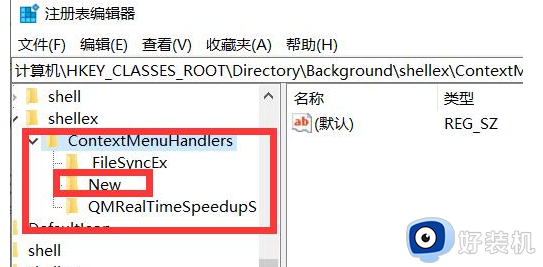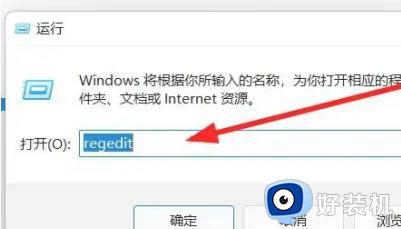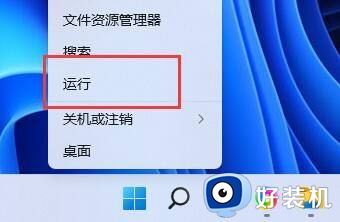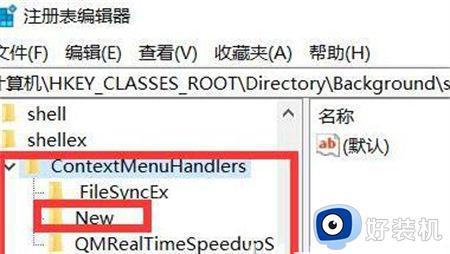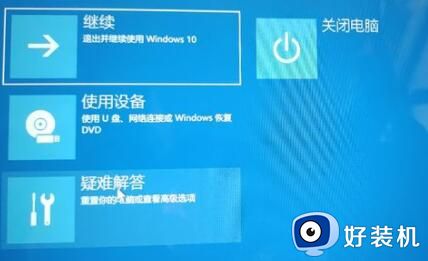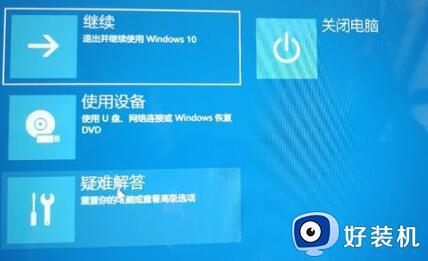win11右键打开文件夹一直转圈圈没反应解决方法
如今微软推出的win11正式版系统已经有一段时间了,许多用户在使用的过程中也偶尔会遇到一些问题,例如近日有用户在win11电脑上想要打开文件夹属性界面时,鼠标右键点击却一直转圈圈没反应的现象,面对这种情况小编在这里就来告诉大家win11右键打开文件夹一直转圈圈没反应解决方法。
具体方法:
1、首先按下键盘“win+r”打开运行。
2、然后输入“regedit”并回车打开注册表。
3、再进入“计算机HKEY_CLASSES_ROOTDirectorybackgroundshellexContextMenuHandlers”,将“new之外的文件夹”删除掉。
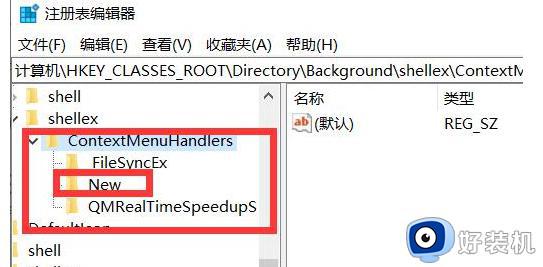
4、如果无法删除,那么右键该文件夹,打开“权限”。
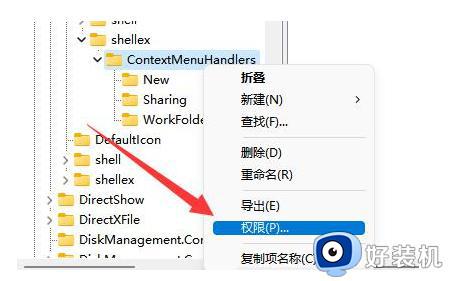
5、打开后,点击下面的“高级”。
6、再点击顶部的“更改”。
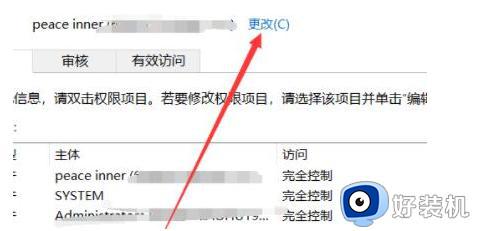
7、打开后,点击上方“对象类型”。
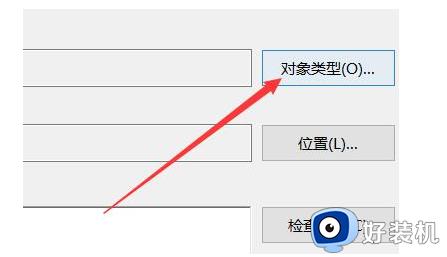
8、在其中选择“用户”并确定添加。
9、添加后,再用同样方法添加“位置”。
10、最后点击“立即查找”并将用户添加进去就可以删除了。
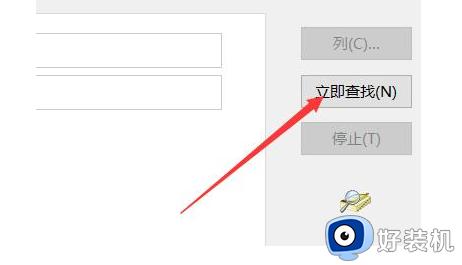
上述就是有关win11右键打开文件夹一直转圈圈没反应解决方法了,如果有遇到这种情况,那么你就可以根据小编的操作来进行解决,非常的简单快速,一步到位。